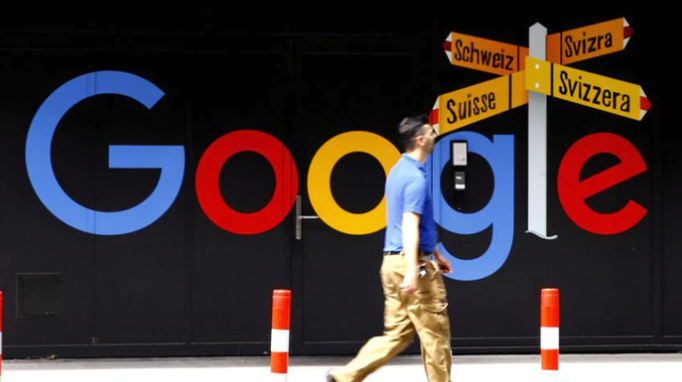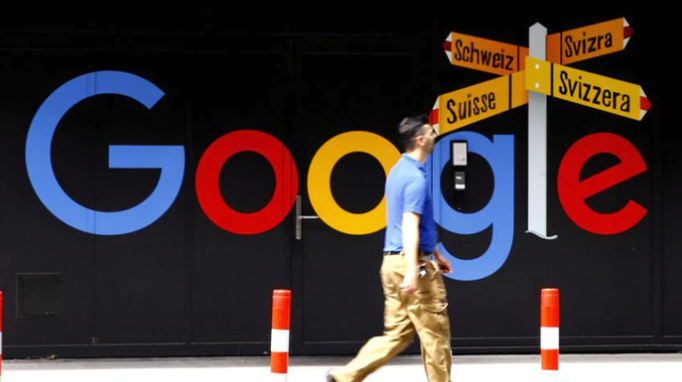
以下是关于谷歌浏览器下载安装失败提示权限被拒绝的解决方法:
一、以管理员身份运行安装程序
1. Windows系统:找到下载的谷歌浏览器安装程序,右键点击该程序文件,选择“以管理员身份运行”。在弹出的提示窗口中,点击“是”确认操作。这样可以让安装程序以管理员权限进行安装,避免因权限不足而导致安装失败。
2. Mac系统:如果安装程序是通过磁盘镜像(.dmg)文件提供的,先打开磁盘镜像文件,然后拖动谷歌浏览器的图标到“应用程序”文件夹中进行安装。在安装过程中,可能需要输入管理员密码来授权安装。如果安装程序是直接可执行的文件,可在终端中切换到安装程序所在的目录,使用sudo命令(如sudo ./安装程序文件名)以管理员权限运行安装程序,然后根据提示输入管理员密码进行安装。
二、检查用户账户控制设置
若安装时仍提示权限不足,需检查用户账户控制设置,确保其未过度限制操作。在组策略编辑器中,找到相关权限设置选项进行调整。
三、调整浏览器下载权限设置
打开Chrome浏览器设置,点击右上角的三个点,选择“设置”。在设置页面中,找到“隐私和安全”部分,点击“安全”。查看下载相关的权限设置,如是否允许下载特定类型的文件、是否设置了
下载路径的权限等,根据需要进行调整。
四、检查系统安全软件及防火墙设置
1. 杀毒软件:某些系统自带的杀毒软件可能会阻止Chrome浏览器的正常运行,包括下载功能。可以暂时关闭这些杀毒软件的实时监控功能,或者将Chrome浏览器添加到白名单中。
2. 防火墙:如果系统启用了防火墙,可能会阻止浏览器的网络连接,导致下载失败。可以在防火墙设置中,将Chrome浏览器的网络连接权限设置为允许。
五、清除浏览器缓存和Cookie
点击浏览器菜单中的“更多工具”选项,选择“清除浏览数据”。在弹出的对话框中,选择要清除的内容,包括浏览历史记录、下载记录、缓存图像和文件、Cookie及其他网站数据等,时间范围可以选择“全部”,然后点击“清除数据”按钮。清除完成后,关闭浏览器并重新启动,再尝试下载。
六、检查系统用户权限
1. Windows系统:在Windows系统中,右键点击“此电脑”,选择“管理”,进入“计算机管理”页面。在“本地用户和组”中,找到当前使用的
用户名,检查其是否具有足够的权限进行程序安装。如果权限不足,可以将用户添加到“管理员”组,或者以管理员身份登录系统后进行安装。
2. Mac系统:可在“系统偏好设置”的“安全性与隐私”选项中,查看“通用”标签页下的设置,确保允许从指定的来源(如App Store和应用的官方网站)下载和安装应用程序。
七、重新下载安装程序
如果安装程序在下载过程中出现损坏或不完整,可能会导致权限被拒。访问谷歌浏览器的官方网站,重新下载最新版本的安装程序。确保下载过程中网络连接稳定,避免出现中断或异常情况。下载完成后,对比安装程序的文件大小和官方提供的信息,确保下载的文件完整无误。
总之,通过以上方法,您可以有效地掌握Google Chrome的音频控制标签扩展技巧。如果问题仍然存在,建议访问Google官方支持论坛或联系技术支持获取更多帮助。